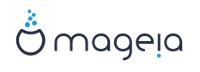Grub2 sur des systèmes MBR/Legacy et GPT/Legacy
GRUB2 (avec ou sans menu graphique) sera utilisé pour un système MBR/Legacy ou GPT/Legacy
Par défaut, un nouveau programme d'amorçage sera écrit soit dans le MBR (Master Boot Record) de votre disque dur, soit dans la partition BIOS d'amorçage.
Grub2-efi sur des systèmes UEFI
GRUB2-efi sera utilisé comme gestionnaire d'amorçage pour un système UEFI.
Par défaut, un nouveau programme d'amorçage (Grub2-efi) sera écrit dans l'ESP (Partition de système EFI).
S'il y a déjà des systèmes d'exploitation UEFI installés sur votre ordinateur (Windows 8 par exemple), l'installeur Mageia détecte l'ESP existante créée par Windows et ajoute GRUB2-efi. Bien qu'il soit possible d'avoir plusieurs ESP, une seule est suffisante, quel que soit le nombre de systèmes d'exploitation installés.
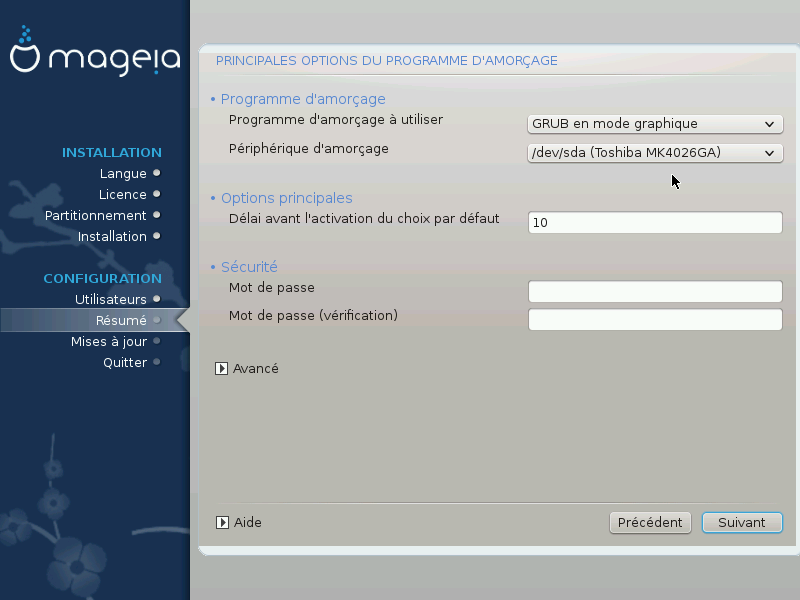
Gestionnaire d'amorçage à utiliser
Cette fonctionnalité n'est disponible que sur les systèmes MBR/BIOS en mode Legacy. Les utilisateurs de systèmes UEFI ne verront pas cette option ici.
Périphérique d'amorçage
Ne modifiez rien ici, à moins que vous ne sachiez réellement ce que vous faites.
Délai avant le démarrage sur le système par défaut
Cette boîte de dialogue vous permet de définir le délai, en seconde, avant le démarrage du système d'exploitation par défaut.
Sécurité
Il est possible ici d'établir un mot de passe pour le programme d'amorçage. Dans ce cas, un nom d'utilisateur et un mot de passe seront demandés au démarrage pour sélectionner une entrée ou modifier sa configuration. Ceci est optionnel, et la plupart des utilisateurs n'en aura probablement pas besoin. Le nom d'utilisateur est
rootet le mot de passe est celui défini ci-après.Mot de passe
Choisissez un mot de passe pour le programme d'amorçage (optionnel)
Mot de passe (vérification)
Entrez à nouveau le mot de passe et DrakX va vérifier qu'il est bien identique au précédent.
Avancé
Activer ACPI
ACPI (Advanced Configuration and Power Interface) est un standard de gestion de l'énergie. Il permet d'économiser de l'énergie en arrêtant des périphériques inutilisés. Décocher cette case peut être utile si, par exemple, votre matériel n'est pas compatible ACPI ou si vous pensez que l'ACPI peut être source de problèmes (comme des redémarrages aléatoires ou des blocages).
Activer SMP
Cette option active/désactive le multi-processing symétrique pour les processeurs multi-cœurs.
Activer APIC
Cela donne au système d'exploitation l'accès au Contrôleur Programmable Avancé des Interruptions (Advanced Programmable Interrupt Controller). Les périphériques APIC autorisent des modèles prioritaires plus complexes et la gestion des IRQ (Interrupt Request, Requête d'interruption).
Activer APIC local
Il est possible ici d'établir l'APIC local, qui gère toutes les interruptions externes pour un processeur spécifique d'un système SMP.
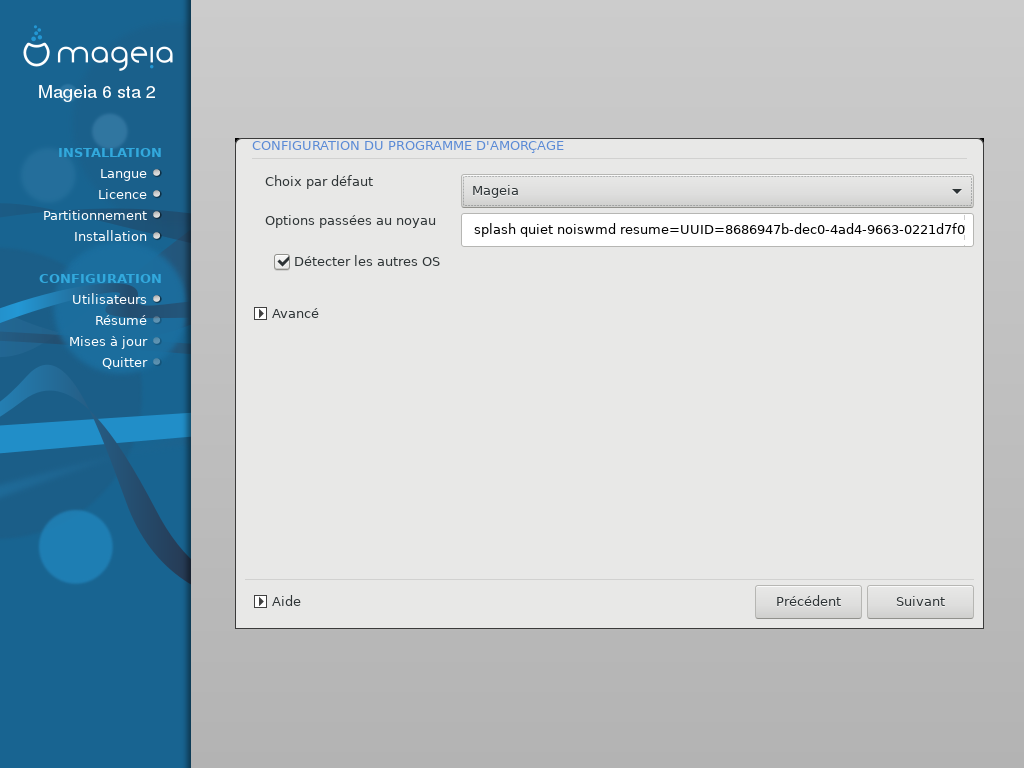
Choix par défaut
Système d'exploitation démarré par défaut.
Ajouter des options
Cela permet de passer des informations au noyau ou de lui demander plus d'informations lors du démarrage.
Détecter d'autres OS
Si vous avez d'autres systèmes d'exploitation installés, Mageia tente de les ajouter à votre nouveau menu de démarrage. Si vous ne le voulez pas, décochez la case « Détecter d'autres OS ».
Avancé
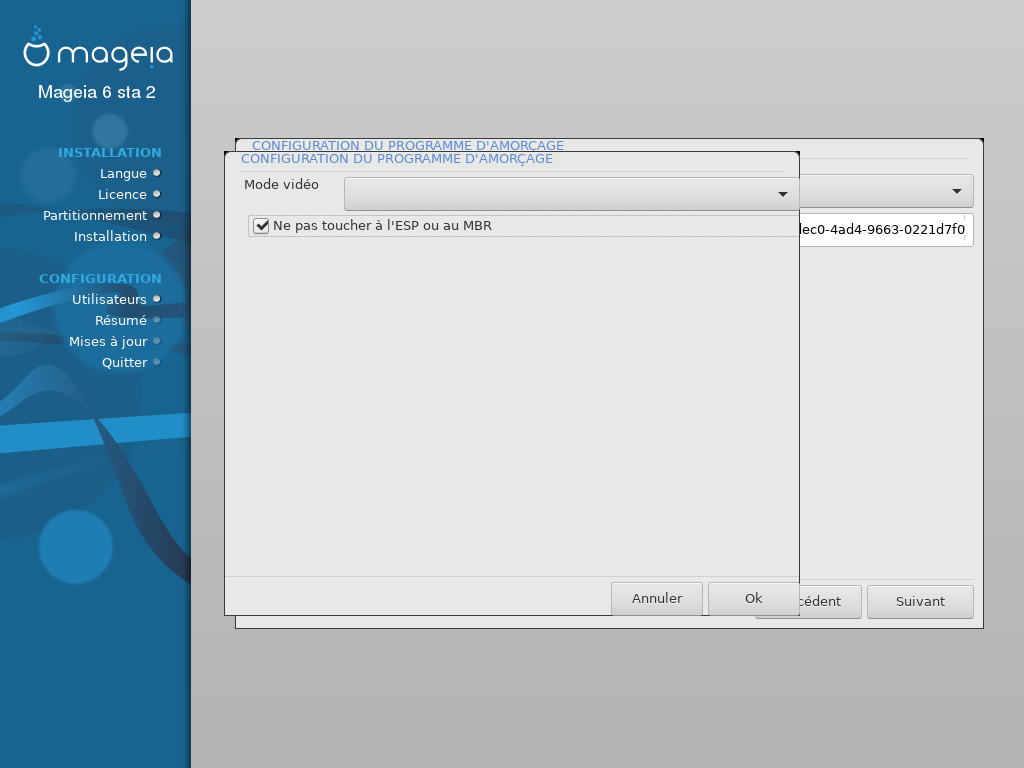
Mode Vidéo
Définir ici la taille de l'écran et la profondeur de couleurs qui seront utilisés par le menu de démarrage. Si vous cliquez sur le triangle, des options supplémentaires de taille d'écran et de profondeur de couleurs vous seront proposées.
Ne pas toucher à l'ESP ou au MBR
Choisissez cette option si vous ne voulez pas démarrer sur Mageia, mais préférez le démarrer en chaîne à partir d'un autre système d'exploitation. Un message d'erreur vous indiquera que le programme d'amorçage est absent. Cliquez sur Ok si vous êtes sûr de comprendre les implications et souhaitez quand-même continuer.

La procédure correcte pour ajouter votre système Mageia dans un programme de démarrage existant dépasse le cadre de cette documentation, néanmoins, dans la plupart des cas, cela impliquera d'exécuter le programme d'installation du chargeur de démarrage concerné, qui devrait le détecter et l'ajouter automatiquement. Voir la documentation du système d'exploitation en question.
Bien que vous puissiez choisir d'installer Mageia sans programme d'amorçage (voir la partie 2.1 Avancé), cela n'est pas recommandé à moins que vous sachiez parfaitement ce que vous faites, car sans aucun programme d'amorçage, votre système d'exploitation ne pourra démarrer.
Pour cela, vous devez modifier manuellement le fichier /boot/grub2/custom.cfg ou bien utiliser le logiciel grub-customizer (disponible dans les dépôts Mageia).
Note
Pour en savoir plus, consultez https://wiki.mageia.org/en/Grub2-efi_and_Mageia-fr